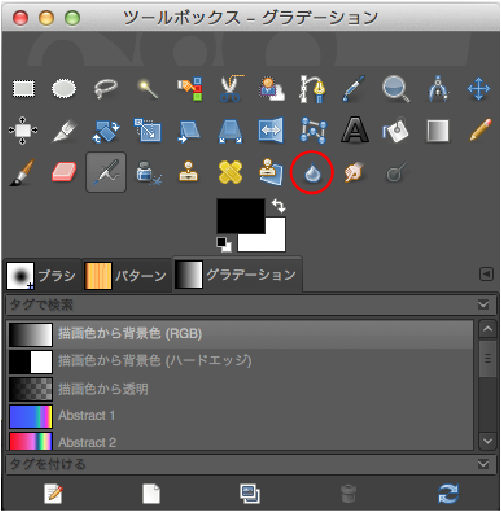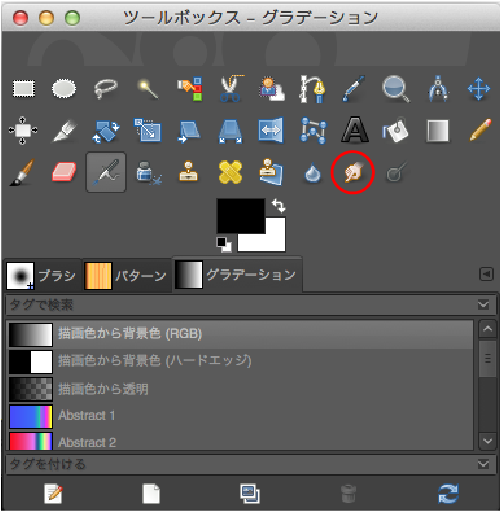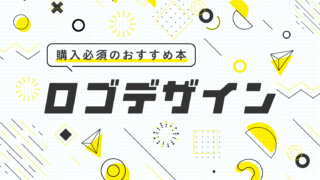どーも学長です。
2回に渡ってツールの授業をしてきましたが、今回が最終回です。
前回までの復習を必ずし、覚えてから今回の授業を受けるように。
それでは授業をはじめます。
各ツールの説明
毎回言っている事ですが、ここで覚えた事は必ずGIMPで実行して
覚えてください。
筆
筆のような線を描く事ができます。
ブラシを変えると、太さや形状を帰る事が可能です。
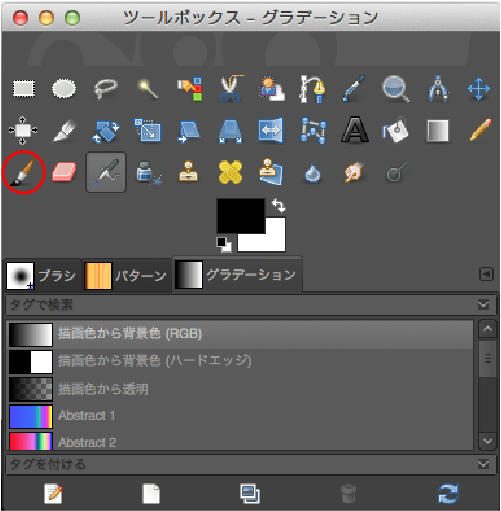
消しゴム
画像を消す時などに使用します。
ブラシを変えると、太さや形状を変える事が可能です。
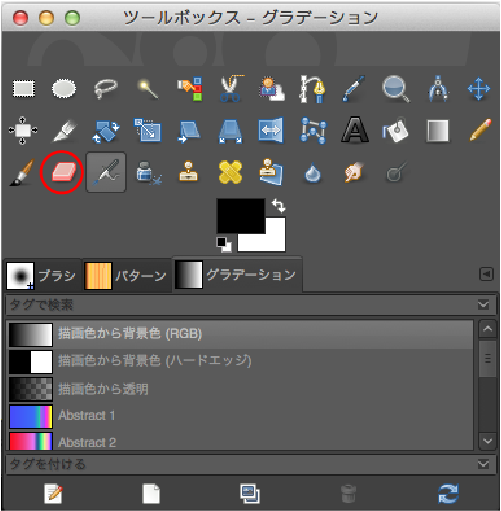
エアブラシ
エアスプレーを使った様な線を引く事が可能です。
こちらもブラシを変える事で、太さや形状の変更ができます。
クリックをしたままにすると、少しづつ色が付きます。また圧力も変える事が可能です。
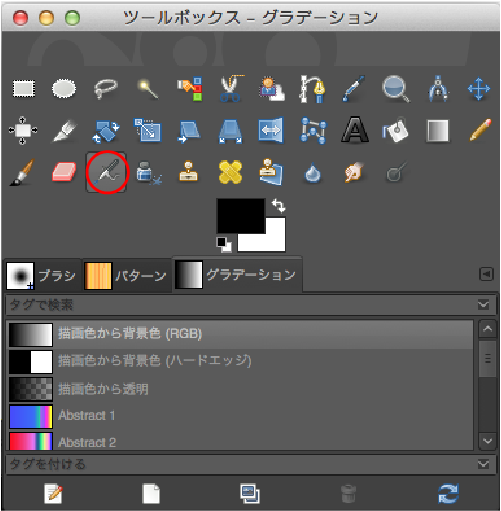
インク
インクで描く様なタッチの線が描けます。
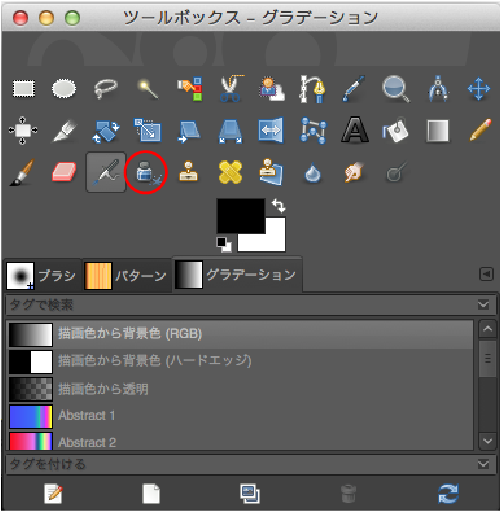
スタンプ
選択した箇所を、違う場所に描く事ができます。
画像修正をしたい時などに役立ちます。不必要な箇所(例えばシミやホクロなど)を
簡単に消す事ができます。
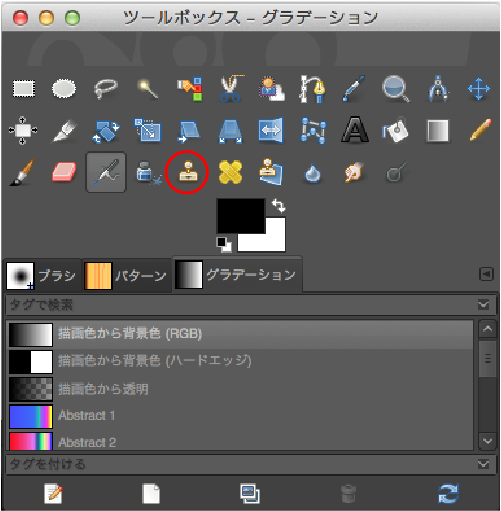
Heal
スタンプツール野用な修正ツールです。
少しスタンプツールとはアルゴリズムが違うようですね。
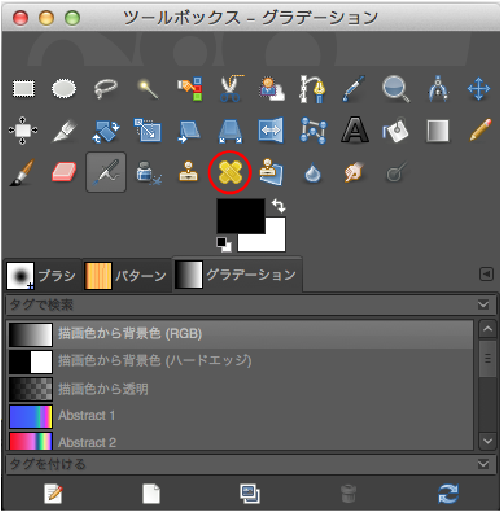
Perspective Clone
上記スタンプツールの発展バージョンです。
遠近法をもちいたスタンプツールです。
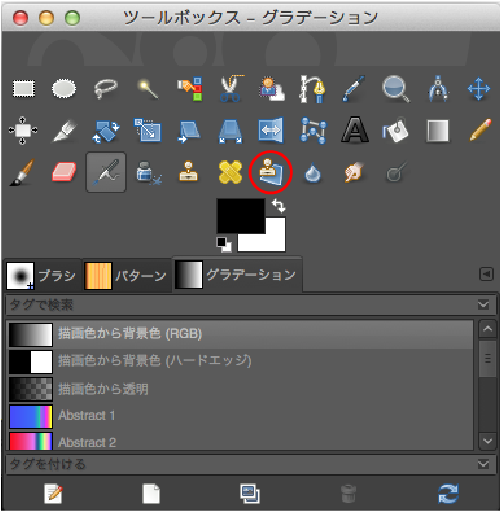
色混ぜ
色混ぜは、「シャープ」と「ぼかし」効果をかけるツールになっています。
にじみ
指で画像の色を引き延ばす効果が出来るツールです。
暗室
画像の明暗値を調節できるツールになっています。
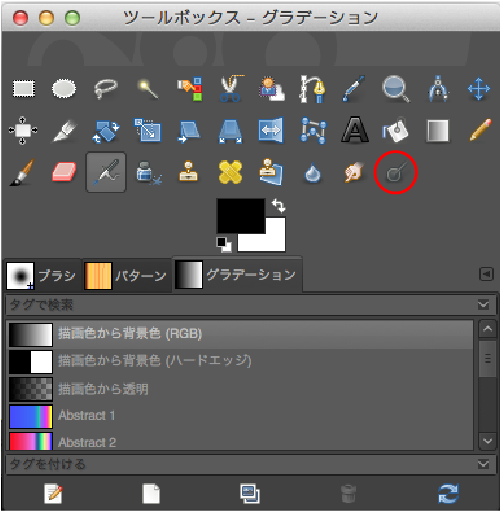
まとめ
全3回に渡ってGIMPツールの授業をしました。
一気に全部覚える事はありません。必ずツールを触りながら覚えましょう。
復習を繰り返しGIMPを使い倒しましょう!
今日の授業はここまで。
不明な点は学長まで問い合わせください。